
- •1. Краткие теоретические сведения
- •2. Практическая часть
- •1. Краткие теоретические сведения
- •1.1. Знакомство с окном субд Microsoft Access
- •1.2. Создание бд
- •1.3. Создание таблицы бд
- •Определение необходимых в таблице полей Поле – элемент таблицы, содержащий определенную информацию, например, фамилию. Термин «поле» применяется как для столбца, так и для ячейки таблицы.
- •1.4. Установление связей между таблицами
- •- Не определено – субд не в состоянии определить вид связи между таблицами.
- •2. Практическая часть
- •1. Краткие теоретические сведения
- •1.1. Запуск запросов на выполнение
- •1.2. Создание запросов на выборку. Общий вид окна
- •1.3. Условие отбора записей в запросе
- •1.4. Многотабличные запросы. Группировка
- •2. Практическая часть
- •1. Краткие теоретические сведения
- •1.1. Понятие «форма»
- •1.2. Запуск формы на выполнение
- •1.3. Создание формы
- •1.3.1. Создание формы с использованием команды
- •1.3.2. Создание формы при помощи команды Мастер форм
- •1.3.3. Создание формы при помощи команды Конструктор
- •1.4. Настройка свойств формы
- •1.5. Основные виды элементов управления
- •2. Практическая часть
- •1. Краткие теоретические сведения
- •1.1. Понятие «отчет»
- •1.2. Создание отчета с использованием команды Автоотчет
- •1.3. Создание отчета при помощи мастера отчетов
- •1.4. Отчет в режиме Конструктор
- •2. Практическая часть
- •1. Краткие теоретические сведения
- •1.1. Понятие «макрос»
- •1.2. Создание макроса
- •2. Практическая часть
- •1. Краткие теоретические сведения
- •2. Практическая часть
- •1. Краткие теоретические сведения
- •2. Практическая часть
- •1. Краткие теоретические сведения
- •2. Практическая часть
- •1. Краткие теоретические сведения
- •2. Практическая часть
- •InterBase. Создание доменов и таблиц
- •1. Краткие теоретические сведения
- •1.1. Настройка и обслуживание бд с помощью
- •1.2. Создание бд
- •1.3. Настройка bde
- •1.4. Общие сведения о создании объектов бд
- •2. Практическая часть
- •1. Краткие теоретические сведения
- •2. Практическая часть
- •1. Краткие теоретические сведения
- •1.1. Управление доступом к данным
- •1.2. Создание списка пользователей
- •1.3. Задание прав
- •1.4. Ликвидация прав
- •2. Практическая часть
- •1. Краткие теоретические сведения
- •1.1. Понятие «обзор»
- •1.2. Создание обзоров
- •1.3. Типы обзоров
- •1.4. Обновление данных в обзоре с конструкцией
- •1.5. Группы управления правами – роли
- •1.6. Создание и удаление роли
- •1.7. Формирование списка прав, связанных с ролью
- •1.8. Формирование прав пользователей на основе ролей
- •1.9. Связывание пользователей с ролями
- •2. Практическая часть
- •Содержание
- •Системы управления базами данных
- •220005, Г. Минск, пр-т Независимости, 62.
1.3. Создание отчета при помощи мастера отчетов
Мастер отчетов позволяет создавать отчеты на основании одной или нескольких таблиц, а также одного или нескольких запросов. В отчет могут включаться поля по выбору, однако Мастер не выполняет создание дополнительных полей, не содержащихся в таблицах-источниках или запросах-источниках.
Последовательность действий по созданию отчета при помощи мастера отчетов следующая:
1) в окне базы данных выбрать в списке Объекты;
2) нажать кнопку на панели инструментов окна базы данных;
3) выбрать из списка Мастер отчетов. На экране появится окно Создание отчета;
4) из списка Таблицы/Запросы выбрать таблицу или запрос, поля из которого нужно включить в запрос;
5) из списка Доступные поля выбрать те поля, которые должны быть включены в запрос;
6) если новый отчет создается на основе нескольких таблиц-источников или запросов-источников, повторить пункты 4–5;
7) в следующем окне указать уровни группировки, если необходимо объединить записи в группы;
8) нажать кнопку Группировка, если необходимо задать интервалы группировки;
9) если в таблице есть поля с типом Денежный или Числовой, можно воспользоваться кнопкой Итоги для расчета итогов по группам записей или общего итога по отчету;
10) установить переключатель отображения данных в отчете в одно из положений: показать Данные и итоги или Только итоги;
11) указать макет отчета;
12) выбрать стиль отчета;
13) задать имя отчета;
14) нажать кнопку Готово.
В
режиме Предварительный
просмотр
имеется возможность определить, как
будет выглядеть отчет в напечатанном
виде. Чтобы перейти в режим предварительного
просмотра, надо создать отчет, а затем
нажать кнопку
![]() в окне БД.
в окне БД.
В режиме Предварительный просмотр можно устанавливать масштаб документа, переходить в режим конструктора для дальнейшего изменения отчета, устанавливать параметры страницы, а также отсылать документ на печать (рис. 5.1).
1.4. Отчет в режиме Конструктор
Технология создания отчета в режиме Конструктор аналогична технологии создания форм и включает следующие действия:
1) в окне базы данных выбрать в списке Объекты;
2) нажать кнопку на панели инструментов окна базы данных;
3) выбрать из списка Конструктор;
4) откроется окно Конструктор отчетов.
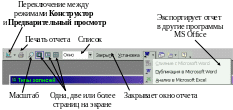
Рис. 5.1. Кнопки панели инструментов Предварительный
просмотр
При создании отчета в режиме Конструктор следует сначала создать пустой отчет, а затем добавлять в него необходимые элементы управления либо создать при помощи мастера отчет, а потом в режиме Конструктор вносить в него изменения.
Источником данных для отчета может быть только одна таблица. Если необходимо использовать данные из нескольких таблиц, то сначала создается запрос на основе этих таблиц, а затем этот запрос служит источником данных для отчета.
Общий вид отчета в режиме Конструктор приведен на рис. 5.2.
Все данные организованы по областям. Области определяют, в каком месте и с какой периодичностью появляются в отчете элементы управления.
Основное предназначение областей отчета:
- Заголовок отчета. Информация, размещенная в данной области, печатается только один раз в самом начале отчета;
- Верхний колонтитул. Информация, размещенная в данной области, печатается в верхней части каждой страницы. На первой странице отчета сначала помещается заголовок отчета, а затем колонтитул;
- Область данных. Основная часть отчета. Содержит записи из таблицы-источника или запроса-источника;
- Нижний колонтитул. Информация, размещенная в данной области, печатается в нижней части каждой страницы;
- Примечание отчета. Информация, размещенная в данной области, печатается в нижней части последней страницы отчета, сразу под нижним колонтитулом.
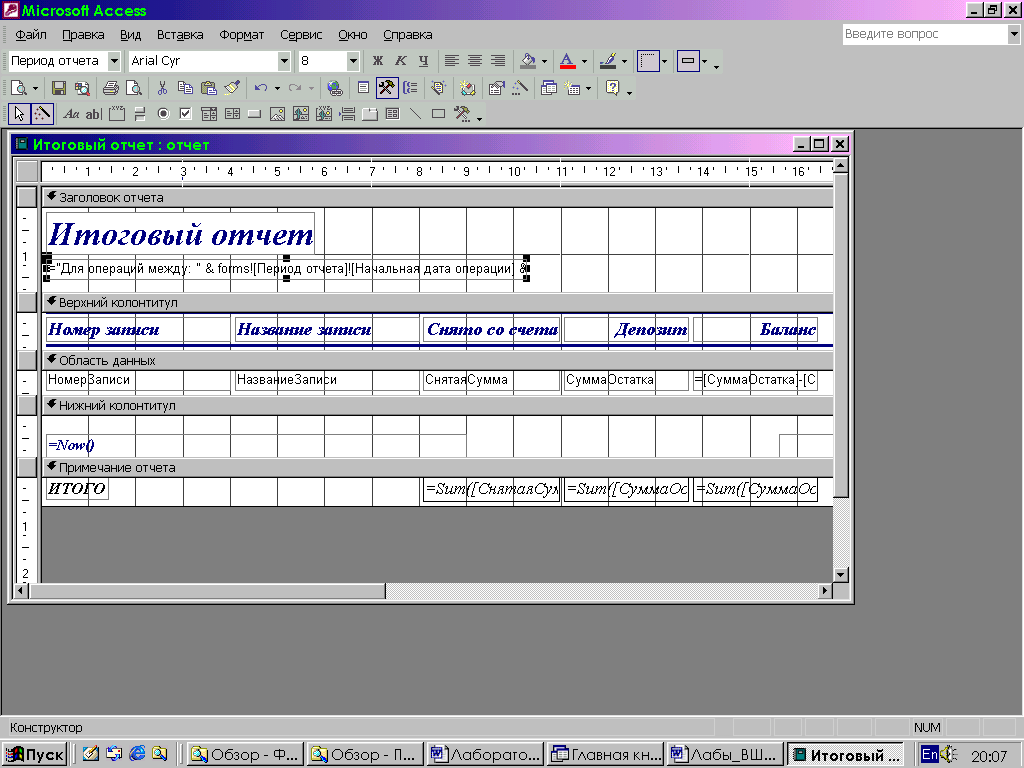
Рис. 5.2. Общий вид отчета в режиме Конструктор
В зависимости от того, какая информация будет включена в отчет, можно использовать два вида текстовых элементов управления:
- Поле – служит для отображения в отчете данных, содержащихся в поле таблицы-источника или запроса-источника;
- Надпись – отображает текстовое сообщение.
Кроме текстовых элементов управления в отчет можно включать линии, рамки и графические элементы (рисунки).
